
Shigar da shiri a Ubuntu aiki ne mai sauƙi. Ubuntu yana ƙara yawancin shirye-shiryen yau da kullun kuma mai ƙarfi wanda Linux ke da shi, duk da haka, idan muna buƙatar ƙarin takamaiman software, za mu iya shigar da su cikin sauƙi ta bin matakan da za mu nuna a ƙasa.
A cikin Ubuntu, da Linux gabaɗaya, ba kamar nawa ake shigar da software a cikin Windows ba, yawanci ba lallai ba ne a nemi shirin a Intanet, saukar da shi da shigar da ɗakunan karatu da yawa waɗanda suka dace don aiki daidai. Muna da ma'ajin ajiya (PPA), waɗanda nau'ikan sito ne na tsakiya wanda ke ƙunshe da duk software kuma koyaushe (dangane) ana sabunta su. za mu iya kuma shigar Kunshin DEB, cewa za mu sami waɗannan akan intanet, Canonical snap ko Flatpak.
Akwai hanyoyi da yawa don girka shirin a cikin Ubuntu. Za mu gabatar da su gare ku daga mafi ƙasƙanci zuwa mafi girma na «rikitarwa».
Ubuntu Software
Hanya mafi sauƙi kuma mafi fahimta ta duk ita ce ta wannan aikace-aikacen. A hakika, Ubuntu Software (Tsohon Cibiyar Software na Ubuntu) ba komai ba ne face a Cokali mai yatsa daga GNOME Software da aka tsara don ba da fifiko ga fakitin karye. A cikin wannan kantin za mu iya nemo kowane nau'in kunshin, kuma zai bayyana idan yana cikin ma'ajin Ubuntu na hukuma ko kuma a cikin Snapcraft, inda ake loda fakitin karye.
Don samun dama gare ta dole ne mu danna gunkin Software na Ubuntu, wanda yawanci ke cikin sashin gefe. Wannan aikace-aikacen ya kasu kashi da dama, dukkansu ana iya samun su daga sama:
- A hagu na komai muna da gilashin ƙara girma, daga inda za mu iya gudanar da bincike.
- A tsakiya muna da sassan don:
- Browse (ta kantin sayar da).
- An shigar da aikace-aikacen, inda za mu ga abin da muka shigar, kodayake ba duk fakitin ba ne suka bayyana.
- Sabuntawa, inda za mu ga abin da ke shirin ɗaukakawa lokacin da akwai sabbin fakiti.
Game da software na Ubuntu, yana da mahimmanci a gare ni in sake ambata cewa shago ne tsara don ba da fifiko ga fakitin karyewa. ’Yan asalin Ubuntu DEBs ne, tare da ɓangarorin kasancewa waɗanda su kansu ke ɗauke da ainihin software da abin dogaro. Zabi ne, amma ƙila ba za mu fi so ba. Idan muka zaɓi yin amfani da Software na Ubuntu, dole ne mu kalli menu mai saukarwa a saman dama. A nan ne za mu ga idan zaɓi yana cikin sigar DEB; ta tsohuwa zai ba mu kunshin karyewa. Wanda ya sa mu ba da shawarar madadin.
GNOME Software
Ta yaya zan shigar da Software na GNOME idan Software na Ubuntu iri ɗaya ne kuma an riga an shigar dashi? To, saboda ba haka ba ne, kuma ba ya kusa zama. Software na Ubuntu yana da wasu ƙuntatawa da falsafar da GNOME Software baya yi. Shagon GNOME na hukuma yana ba da software ba tare da fifiko ko ɓoye wani abu ba, ko kuma idan fifita wani abu zai zama zaɓi na kunshin DEB, daya na rayuwa. Mummunan abu game da magana game da wannan zaɓi a matsayi na biyu shine don amfani da shi dole ne mu shigar da kantin sayar da kantin tare da hanyar da ba ta dace ba, tare da tashar tashar, kuma za mu ƙaddamar da cikakkiyar damar ta ta ƙara tallafi ga Flathub.
Da zarar mun shigar da shi, GNOME Software kusan kwafin Software ne na Ubuntu (a zahiri sabanin haka ne). Za mu bincika da gilashin ƙara girma, za mu zaɓi shirin, za mu bincika tushen asalin kuma mu danna Install. Mai sauki kamar wancan. Matsalar kawai ita ce kunshin baya nunawa a cikin Software na Ubuntu. Idan muka nemo "gnome software" yana bayyana kamar yadda aka shigar, amma ba. Dole ne mu shigar da shi kamar yadda muka yi bayani a cikin sashin wasan bidiyo.
Manajan Kunshin Synaptic
Synaptic shine tsarin da ya ci gaba shigarwa da cire aikace-aikace fiye da Ubuntu Software. Duk da haka, yanayin yana da hoto kuma yana da ƙarfi sosai, kuma yana da cikakken iko akan aikace-aikacen da aka sanya akan tsarin, abubuwan dogaro da su da nau'ikan fakiti daban-daban waɗanda za'a iya shigar dasu gwargwadon buƙatu. Tun da Ubuntu 12.04 Synaptic ba a girka shi ta tsohuwa ba, kuma idan muna son amfani da shi, dole ne mu shigar da shi daga Software na Ubuntu, muna nema Synaptic, ko daga tasha.
Don buɗe Synaptic za mu danna gunkin grid, ko za mu danna maɓallin Meta, kuma za mu bincika. Synaptic. Tare da wannan manajan za mu iya girkawa, sake sanyawa da cire fakitoci ta hanya mai sauki mai zane. Allon Synaptic, kamar yadda kuke gani, ya kasu kashi 4. Abubuwa biyu mafi mahimmanci sune jerin waɗanda suka haɗa da ɓangarorin rukuni (1) a gefen hagu da kuma ɓangarorin kunshin (3) a gefen dama. Zaɓin kunshin daga jerin zai nuna kwatancin sa (4).
Don shigar da kunshin za mu zaɓi rukuni, danna-dama a kan fakitin da ake so kuma zaɓi Alama don shigarwa ko kuma za mu danna sunan kunshin sau biyu. Za mu yi alama ta wannan hanyar duk fakitin da muke son shigar a cikin tsarin kuma danna maɓallin aplicar domin girka maka fara. Synaptic zai zazzage fakitin da ake bukata kawai daga ma'ajiyar bayanai a intanet ko daga kafofin watsa labarai na shigarwa.
Hakanan zaka iya amfani da maɓallin Buscar don nemo fakitin da muke son girkawa. Ta danna kan wannan maballin za mu iya bincika shirye-shirye da suna ko kwatanci. Da zarar akwai shirin da muke so mu girka, muna danna sau biyu akansa don girka shi. Idan muna son share wani shiri, duk abin da zamu yi shine danna-dama a kansa kuma zaɓi Share o Share gaba daya.
A kowane hali, canje-canje zasu fara aiki da zarar mun danna maɓallin Aiwatarwa.
Manajan fakitin Synaptic, kamar Ubuntu Software, yana kula da warware warware dogaro da kansa don aikace-aikacen suyi aiki daidai. Hakanan, yana yiwuwa a saita shi don shigar da fakitin da aka ba da shawarar cewa, ba tare da aikace-aikacen ya buƙaci ba, na iya cika wasu ƙarin ayyuka. Idan muna son kunna wannan dabi'ar zamu iya zuwa sanyi > da zaɓin, kuma a cikin shafin Janar duba akwatin Bi da fakitin da aka bada shawarar azaman masu dogaro.
flatpak da fakitin karye
Kamar yadda muka bayyana, Ubuntu baya goyan bayan fakitin flatpak bayan sabon shigarwa. A zahiri, Canonical baya son ra'ayin, da software na Ubuntu Ba ya ma goyan bayan flatpaks.; an gyara shi ta yadda ba za a iya ƙara tallafi a ciki ba, ko aƙalla ba ta hanya mai sauƙi da aka taɓa rabawa a cikin al'ummar Linux ba. Ana iya shigar da fakitin Snap kai tsaye daga software na Ubuntu, kuma shigar da su yana da sauƙi kamar kowane kunshin, kodayake ana iya shigar da su daga tashar kamar yadda za mu yi bayani a gaba.
Abun ya bambanta lokacin da muke son shigar da fakitin flatpak. Kamar yadda muka yi bayani a ciki wannan labarin, da farko dole ne mu shigar da kunshin "flatpak", sannan "gnome-software", tun da kantin Ubuntu na hukuma baya tallafawa su, sannan plugin don GNOME Software sannan sannan Flaara ma'ajiyar Flathub. Bayan sake kunnawa, fakitin flatpak suna bayyana azaman zaɓi a cikin Software na GNOME, amma ba zuwa Software na Ubuntu ba.
Game da wannan nau'in fakiti, duka biyun snap da flatpak suna da duk abin da ake buƙata (software da abin dogaro) don shirin yin aiki. Abu mai kyau game da su shine suna sabuntawa da sauri kuma suna aiki akan kowane rarraba Linux, kuma a zahiri akwai wasu shirye-shirye waɗanda kawai muke samu a cikin Flathub (flatpak) ko Snapcraft (snap). Zabi ne da za a yi la'akari, amma don samun shi duka yana da daraja ta amfani da Software na GNOME.
Ta hanyar na'ura wasan bidiyo
Ya zuwa yanzu mun ga hanyar da za a iya shigar da shirye-shirye a cikin Ubuntu. Na gaba za mu ga yadda ake yin haka amma ta hanyar tashar. Kodayake yawancin masu amfani suna kashe duk abin da ke da alaƙa da "black screen", ya kamata ku sani cewa wannan hanyar ba ta da wahala ko kaɗan. Akasin haka, ya fi dacewa da sauƙi, kuma ba shakka sauri.
Don shigar da software akan Ubuntu tare da wannan hanyar, abu na farko da za a yi shine buɗe tashar, a hankali. Za mu iya yin ta daga gunkin grid ko ta danna maɓallin Meta da neman "terminal", kuma ana buɗe shi ta danna maɓallin Ctrl + Alt + T, muddin ba a canza gajeriyar hanyar ba, ko dai ta hanyar mai amfani ko saboda Canonical don haka yanke shawara a nan gaba. Daga Terminal, abin da za mu iya yi shi ne:
- Girkawa:
sudo apt install nombre-del-paquete
- Sanya fakitoci da yawa:
sudo apt install nombre-del-paquete1 nombre-del-paquete2 nombre-del-paquete3
- Cire fakitin:
sudo apt remove nombre-del-paquete
- Uninstall wani kunshin da fayilolin sanyi masu alaƙa:
sudo apt remove --purge nombre-del-paquete
- Sabunta jerin fakitin da ake samu a ma'adanar:
sudo apt update
- Sabunta duk fakitin da aka shigar akan kwamfutar:
sudo apt upgrade
- Sanya fakitin karyewa:
sudo snap install nombre-del-paquete
- Cire fakitin karyewa:
sudo snap remove nombre-del-paquete
- Sabunta fakitin karyewa:
sudo snap refresh
Da zarar mun aiwatar da umarnin, tsarin zai iya tambayar mu ko muna son shigar da kunshin da muka zaba da sauran waɗanda suka dogara da shi, yana nuna mana wasu bayanai kamar cikakken suna, sigar, ko girmansa. Za mu amsa da tabbatacce kuma jira gama girkawa.
.kunshin bashi
Idan wani abu da muke son shigar ba ya samuwa a cikin ma'ajiyar hukuma, ba a matsayin snap ko flatpak ba, da alama mai haɓaka ta yana ba da shi azaman kunshin .deb. Misali, idan muna son shigar da mai binciken gidan yanar gizo na Vivaldi, za mu iya bincika duk abin da muke so a cikin Software na GNOME kuma ba zai same shi ba ko da mun ba da tallafi ga fakitin flatpak. Abin sha'awa, yana samuwa a cikin ma'ajin Manjaro na hukuma, amma ba a yawancin su ba saboda yana da ɗan ɗari (Ban tuna idan yana da 4% ko 6%) daidai da ƙirar hoto wanda ba haka bane. bude tushen. A ƙarshe, idan muna son shigar da Vivaldi akan Ubuntu dole ne mu yi ta ta amfani da kunshin .deb.
Ko Vivaldi ko wani shiri, za mu iya shigar da kunshin DEB ta hanyar zazzage shi daga gidan yanar gizon sa da kuma sanya shi. Za mu iya yin ta ta hanyoyi daban-daban:
- Danna sau biyu kuma shigar dashi don kada ya bude su. Wataƙila software na Ubuntu zai buɗe.
- Dama danna kuma zaɓi "Shigar da Software", wanda zai buɗe GNOME Software idan mun sanya shi.
- A cikin tasha, rubuta sudo dpkg -i package_name (yana da kyau a ja shi zuwa tashar don kada a yi kuskure idan sunan yana da tsawo).
Wani abu mai ban sha'awa a lura shi ne yawancin waɗannan fakitin suna ƙara mu zuwa ma'ajin aikin don sabuntawa a nan gaba.
Wannan shine ƙarshen wannan jagorar wanda muka nuna muku hanyoyi da yawa don girka fakitoci a cikin Ubuntu. Muna fatan kun same shi da amfani.

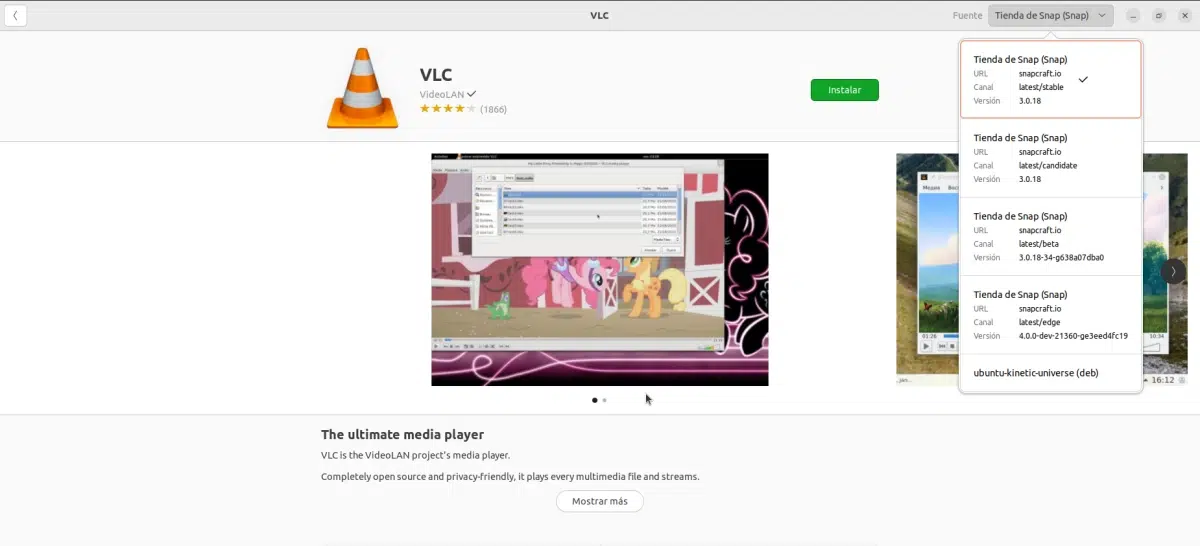
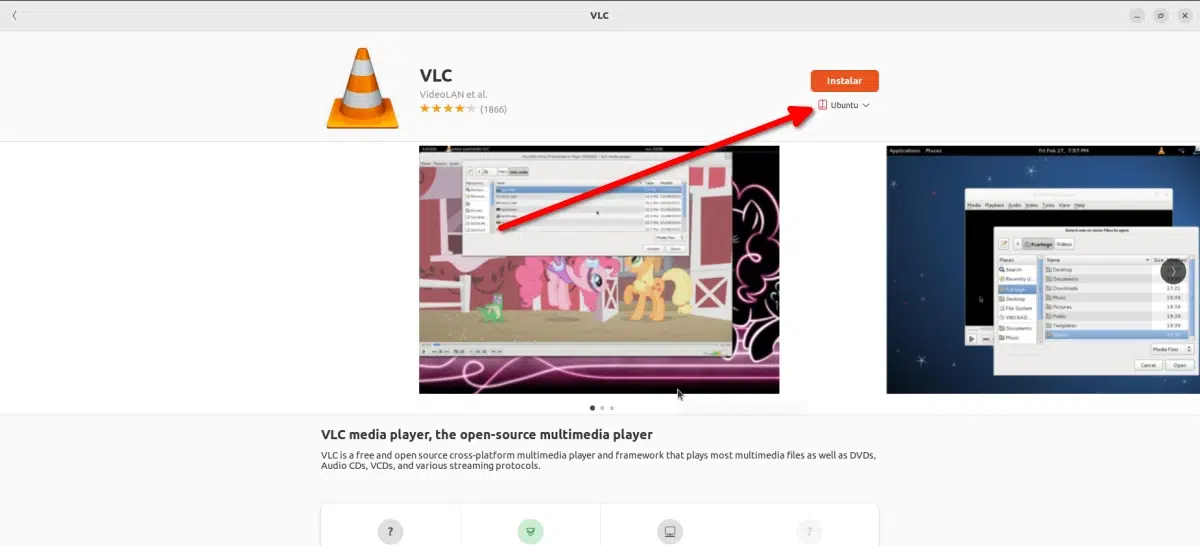
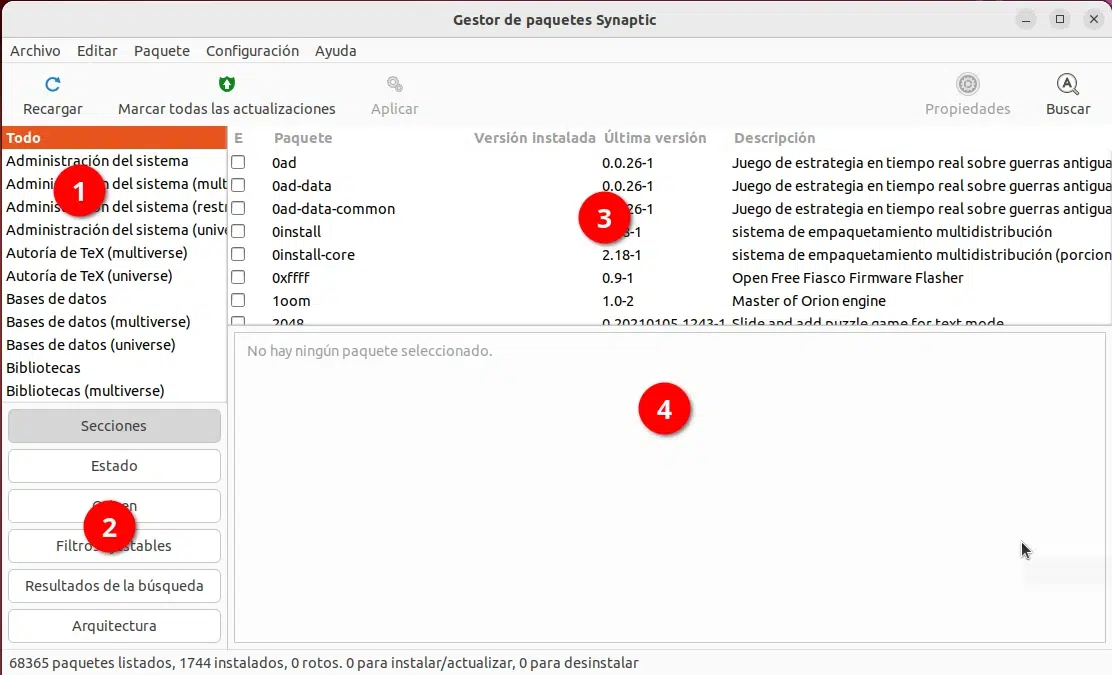
Labari mai ban sha'awa a wurina, saboda ni mara mutunci ne a Ubuntu, zan yi muku tambaya game da yadda ake girka Direbobi. Ina da adaftan USB don TP-Link wifi (Archer T2U) Na sauke direbobi don Linux daga gidan yanar gizon hukuma (Archer T2U_V1_150901) amma ?? Ban san yadda ake girka su ba.
Godiya da jinjina
Barka dai Pedro, game da tambayarku dole ne in gaya muku cewa, kamar yadda yake kusan kusan komai a cikin sarrafa kwamfuta, ya dogara. Idan mukayi magana game da direbobi masu mallakar, gabaɗaya ana haɗa rubutu ko shiri wanda ke aiwatar da aikin girka su akan tsarin mu. Da farko dai, bincika cewa babu fayil ɗin karantawa wanda ke nuna matakan da za a bi musamman don mai sarrafawar da kuke son ƙarawa. Abu na biyu, zan gaya muku cewa, idan kun zazzage kwallan kwalba, bincika ko akwai wani rubutun da zaku iya ƙaddamarwa daga layin umarni ta hanyar ƙara abubuwan da za a aiwatar.
A cikin Ubuntu, tare da Unity, yana yiwuwa kuma a girka shi kai tsaye daga Dashboard.
gaisuwa
Na gode sosai da bayanin, ban ga wani fayil na karantawa da ke nuna matakan da zan bi ba, har ma na tuntubi TP-Link kuma ba su san yadda za su ba ni umarnin shigarwa ba.
Barka dai Luis, Na gode da gudummawar ku, kai tsaye da kuma kai tsaye.
Yanzu haka na girka nau'ikan Ubuntu 10.10 akan kwamfutar tafi-da-gidanka, matsalar da take gabatarwa ita ce ba za ta iya hawa yanar gizo ba ko da kuwa ta gano kuma ta haɗu da WiFi. ta hanyar ethernet idan zan iya hawan igiyar ruwa, yana gano hanyar sadarwar qindows da duk wannan. Ta hanyar hanyar sadarwa mara waya kawai tana tantance cewa an haɗa ta. Na riga na ba DHCP damar yin aikin da hannu (IP, mashin ɗin Subnet, ƙofa, DNS) kuma matsalar ta ci gaba.
Na kuma yi ƙoƙarin rubuta kaina a kan yanar gizo, kawai cewa babu wani yunƙuri da ya yi mini aiki.
Za a iya taimake ni in gano wannan.
Godiya a gaba
PS Na riga na warware
Na gode.
Ni sabo ne ga wannan ubuntu, na girka sigar 16.04 amma ina da matsala duk abinda nakeso in girka to bazai barni ba, nayi kokarin daga na'ura mai kwakwalwa kuma babu komai, a cikin software babu komai, nayi kokarin girka synaptic daga console kuma yana gaya min cewa babu dan takara.
Duk wani ra'ayi?
Da farko dai, Na gode
wani ya san inda zan iya sauke nau'ikan sigar don saukar da shi cikin armbian na ubuntu 16.04.2. Idan kowa yana da amsa, tuntube ni a cikin imel mai zuwa:
acuesta1996@gmail.com
Barka dai abokai, na gode da gudummawar da kuka bayar
Ina da matsala An rarraba faifina a cikin 3. wani bangare1 don windon, partiticon2 Ina da linux, da na 3 don amfanin kaina, azaman madadin.
Arta de windons da shahararrun ƙwayoyin cuta, na yanke shawarar amfani da linux kawai ga komai, musamman don haɗi zuwa intanet, girka Zorin 9 (dangane da ubuntu)
x kuskure share fakitin Firefox kuma yanzu ban san yadda zan magance matsalar ba
Na riga na gwada hanyoyi daban-daban, kamar sabunta ɗaukakawa, haɓakawa, girka Firefox x cibiyar software.
Wannan kuskurena ne tare da sabuntawa:
Err http://security.ubuntu.com amintaccen-tsaro / Babban Sources
Err http://security.ubuntu.com amintaccen-tsaro / Babban Sources
404 Ba a Samu Ba [IP: 91.189.91.26 80]
An samo 3.547 kB a cikin 34min 28s (1.714 B / s)
Lissafin kunshin karantawa ... Anyi
W: Kuskure ya faru yayin tabbatar sa hannu.
Ba a sabunta asusun ajiya ba kuma za a yi amfani da fayilolin bayanan da suka gabata.
Kuskuren GPG: http://deb.opera.com Inarfafawa a cikin Saki: Ba a iya tabbatar da sa hannun masu zuwa ba saboda maɓallin jama'a ba shi: NO_PUBKEY D615560BA5C7FF72
W: Babu maɓallin jama'a da ke akwai don ID ɗin maɓallan masu zuwa:
Saukewa: 1397BC53640DB551
W: Ba a yi nasarar kawowa ba http://deb.opera.com/opera/dists/stable/InRelease
W: Ba a yi nasarar ɗaukar gzip ba: /var/lib/apt/lists/partial/ve.archive.ubuntu.com_ubuntu_dists_trusty-updates_universe_binary-i386_Packages Hash Sum rashin daidaituwa
W: Ba a yi nasarar kawowa ba http://dl.google.com/linux/chrome/deb/dists/stable/Release Ba za a iya samun shigarwar da ake tsammani ba 'main / binary-i386 / Packages' a cikin Fayil ɗin Saki (Kuskuren madogara
W: Ba a yi nasarar kawowa ba http://security.ubuntu.com/ubuntu/dists/trusty-security/main/source/Sources 404 Ba a Samu Ba [IP: 91.189.91.26 80]
W: Wasu fayilolin fihirisa sun kasa zazzagewa. An yi watsi da su, ko tsoffin da aka yi amfani da su a maimakon haka.
lamarin shine lokacin da ake kokarin sake girka shi yana jefa kuskure.
Don Allah idan wani zai iya taimaka min !!!
Sannu Rosa, daga abin da na gani, da farko ya jefa ku wannan saboda bai sami adireshin ba, tunda yanzu babu shi.
«Kuskure http://security.ubuntu.com amintaccen-tsaro / Babban Sources
Err http://security.ubuntu.com amintaccen-tsaro / Babban Sources »
"Ba a Samu 404 ba [IP: 91.189.91.26 80]".
Na biyu shi ne cewa ba ka shigo da makullin jama'a na opera ba
«Kuskuren GPG: http://deb.opera.com barga InRelease: Ba a iya tabbatar da sa hannun masu zuwa ba saboda babu mabuɗin jama'a: NO_PUBKEY D615560BA5C7FF72 ″
Kuna iya nuna mana jerin asalin ku, kuna yin hakan da:
cat /etc/apt/sources.list